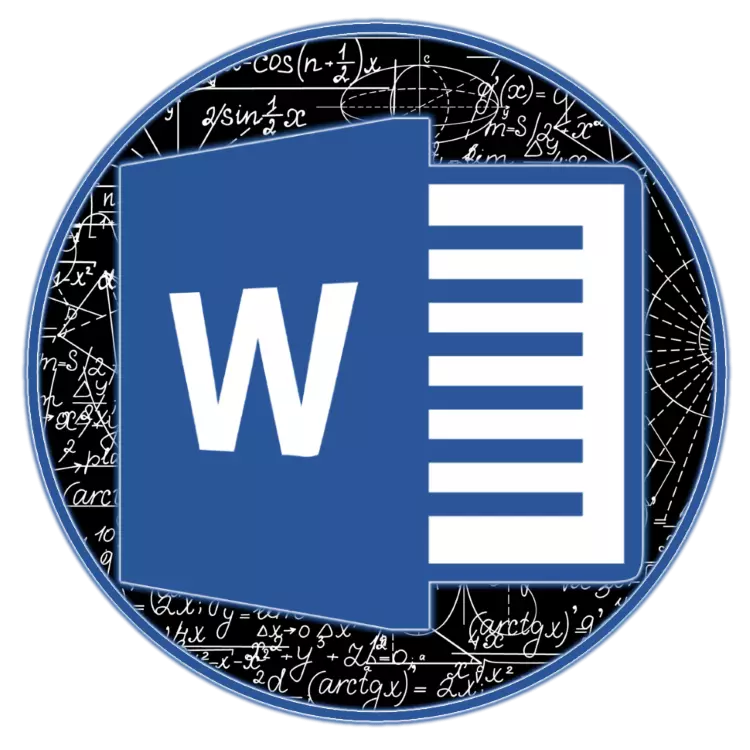
Ang pag-andar sa Microsoft Word Text Editor dili limitado sa usa ra ka trabaho sa teksto. Mao nga, ang aplikasyon sa opisina nagtugot kanimo sa paghimo og mga lamesa, tsart ug mga graphic, pagdugang ug pag-usab sa mga imahe ug daghan sa uban pa. Usa sa labing makapaikag, bisan kung dili ang labing klaro nga mga gimbuhaton mao ang pagsulud sa mga pormula ug mga ekwasyon, ingon man ang ilang paglalang gikan sa sinugdan. Mahitungod kung giunsa kini nahimo, isulti namon sa kini nga artikulo.
Pamaagi 1: Pagpili sa template ug kanunay nga gigamit nga mga pananglitan
Ang Microsoft Word Word Menubling Menu adunay daghang mga andam nga mga template, aron idugang ang bisan kinsa nga sa dokumento nga pag-klik niini sa Lkm. Lakip niini ang mga mosunod:
- Binomial Theorem;
- Quadratic equation;
- Lugar sa usa ka lingin;
- Pagpalapad sa kantidad;
- Serye sa taylor;
- Upat ka serye;
- Trigonometric nga identidad 1;
- Trigonometric identidad 2.
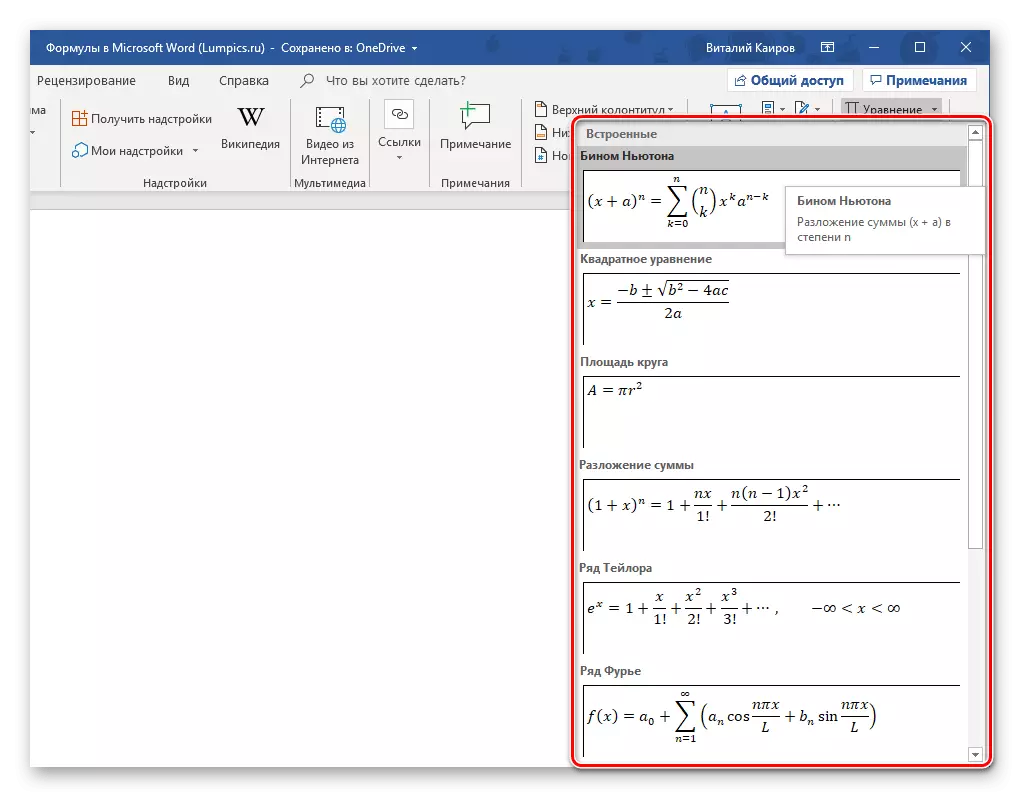
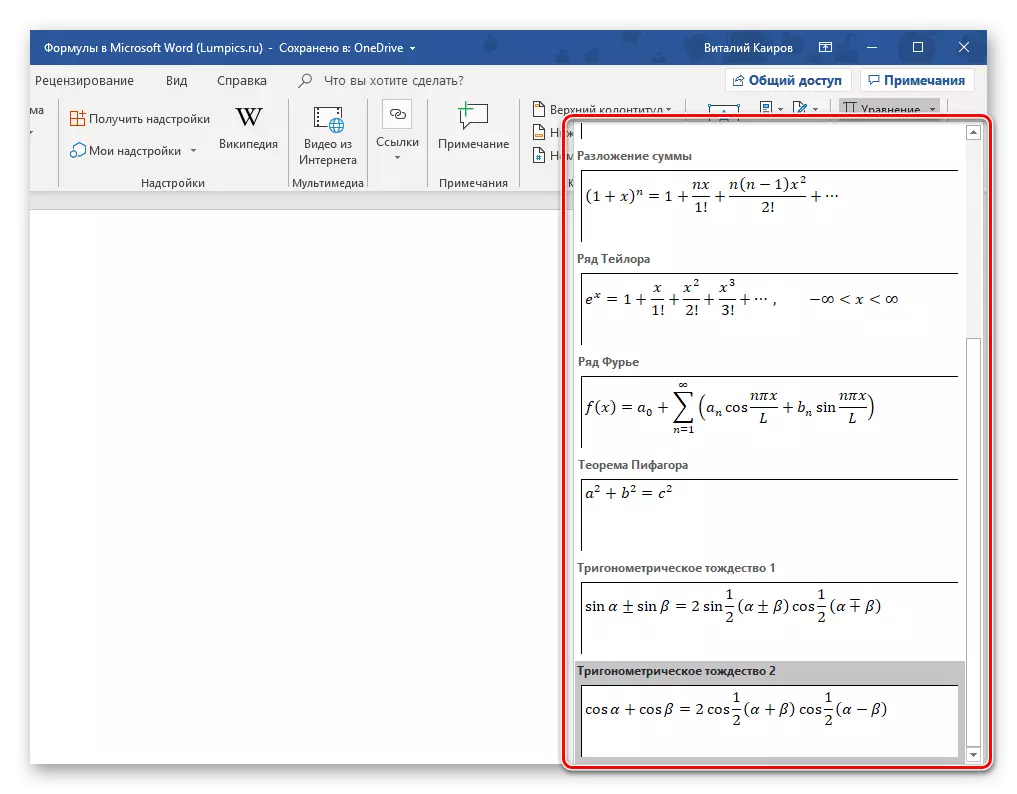
Siyempre, kadaghanan sa mga tiggamit dili igo, ug busa dili katingad-an nga ang ingon nga usa ka kasarangan nga lista mahimo nga mapuno sa ilang kaugalingon nga mga pormula ug dugang nga mga ekwasyon sa opisina.com, nga sa tinuud nga magamit direkta sa programa. Aron makapili ug sunud-sunod nga mga pagsulud, yano nga maglikay sa cursor sa angay nga butang sa menu alang sa pagdugang usa ka bag-ong pagsulod.
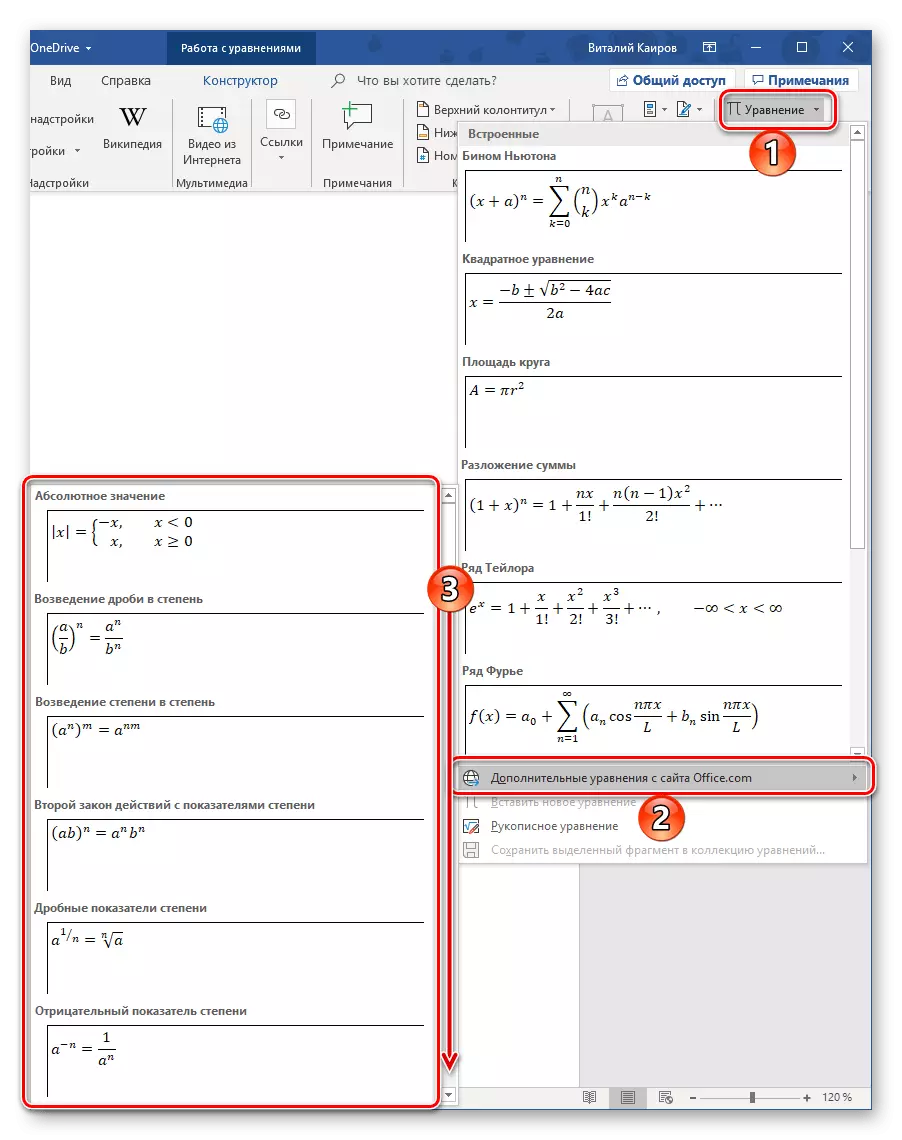
Sunod, ihulagway namon sa mubo kung giunsa ang pagtrabaho nga gihimo sa una nga na-format, template nga mga pagrekord sa matematika sa pulong.
Hinumdomi: Alang sa tanan nga mga pormula ug mga ekwasyon, template, ug mano-mano nga natala, gigamit ang Cambria Math Font, ug imposible nga usbon kini. Ang tanan nga uban pang mga parameter (pagbag-o sa matang sa pagguhit, gidak-on, mga kolor, ug uban pa) samtang nagpabilin nga magamit.
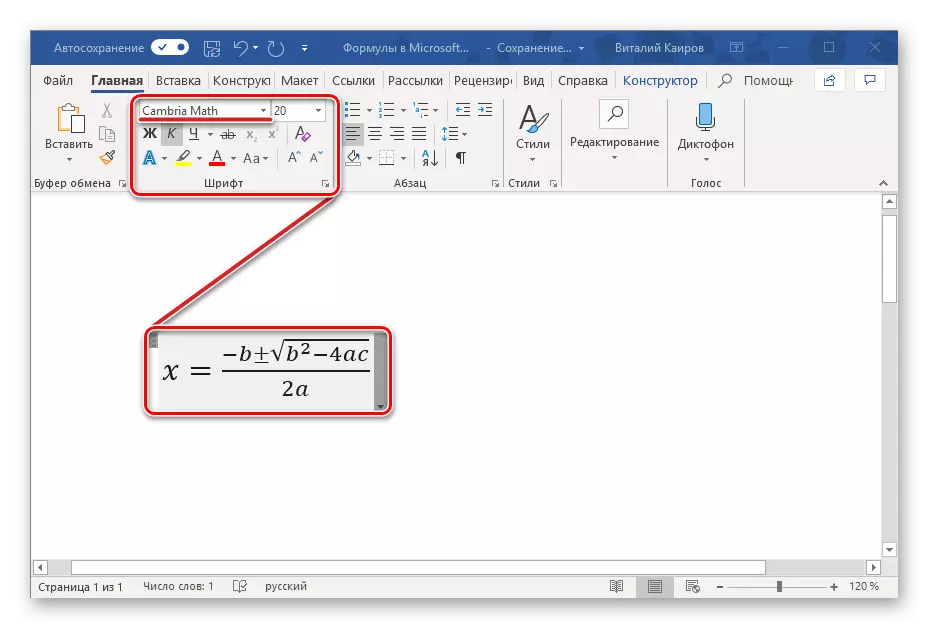
Diha-diha dayon pagkahuman sa pagdugang usa ka ekwasyon sa template (sama sa uban pa), pag-usab sa tab nga "tigdisenyo" nga wala magtambong sa mga tab sa Microsoft ug ang "layout", Kaniadto gitawag kini nga "laraw").

Hinumdomi: Tab "Constructor" Diin ang tanan nga nagtrabaho sa mga pormula nga gihimo, aktibo ug bukas lamang sa panahon nga ang natad sa pagsulud sa usa ka bag-ong ekwasyon ug / o ikaw nakig-uban niini.
Niini ang tulo nga mga nag-unang mga kategorya sa mga himan, nga mao:
- Mga pagbag-o;
- Mga Simbolo;
- Mga istruktura.
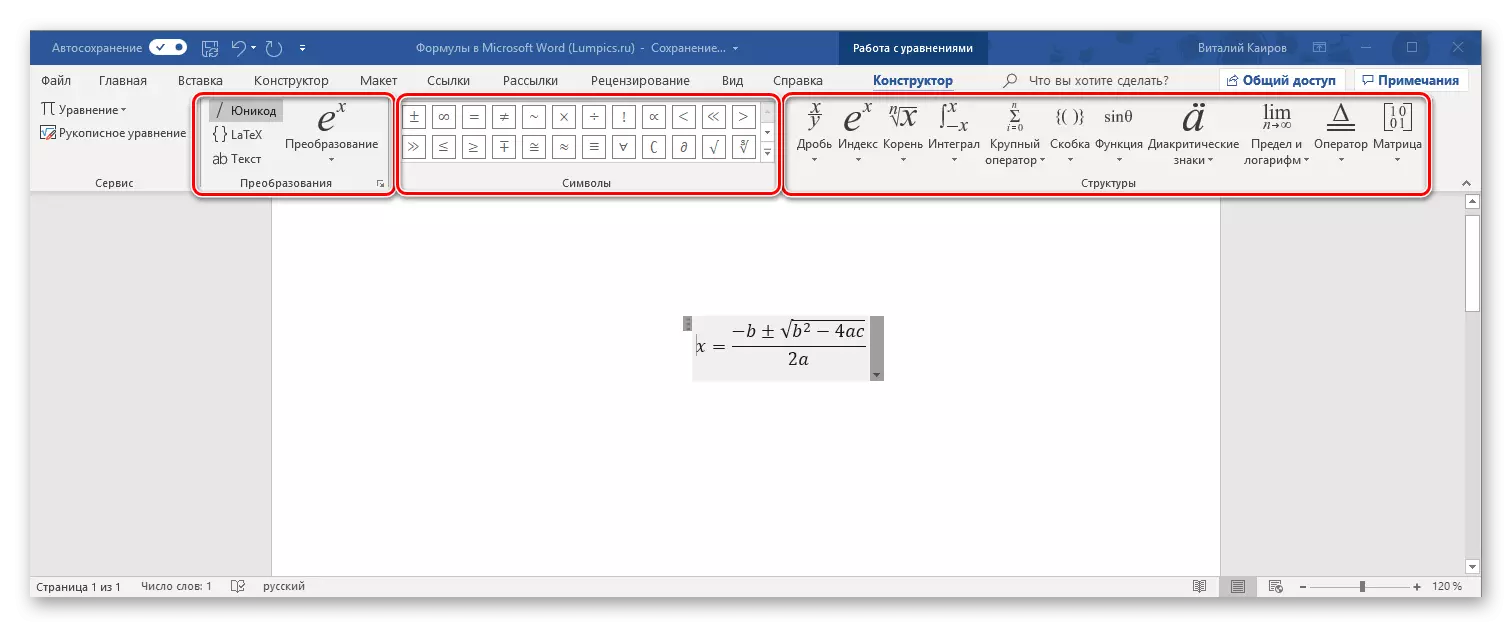
Mahimo nimo ma-access ang mga kapabilidad sa "pagkakabig" ug pinaagi sa menu nga adunay dugang nga pormula sa pormula - yano nga ipadayon ang lkm aron ipasabut ang Down Triangle. Lakip sa ubang mga butang, mahimo nimo maluwas ang ekwasyon sa porma sa usa ka template, nga isulti usab naton, ug mahibal-an usab ang matang sa pag-align sa Dokumento.
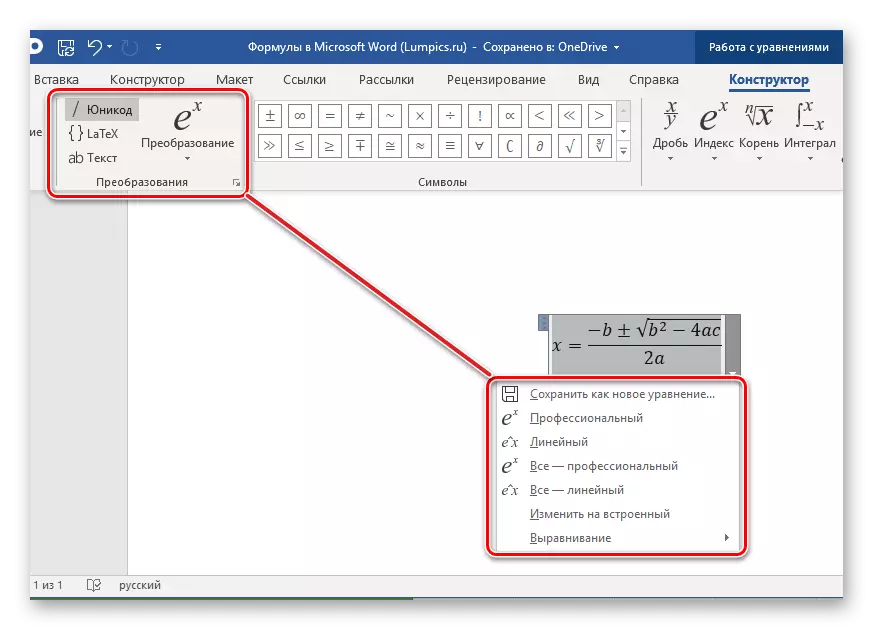
Kung kinahanglan nimo nga maghimo mga pagbag-o sa dugang nga rekord, gamita ang mga "simbolo" ug "mga istruktura" nga mga seksyon sa toolkit.
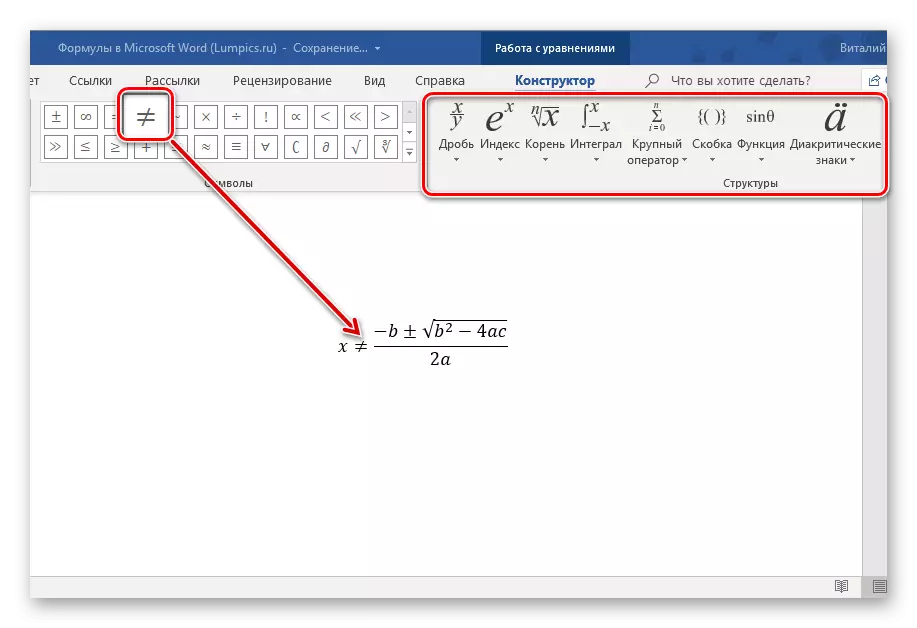
Nahuman na ang pagtrabaho sa ekwasyon, pag-klik lang sa walay sulod nga lugar sa panid. Kung mag-klik ka unya sa wanang, ang pagrekord, sa sinugdan gisulud sa tunga, ipahiuyon sa wala nga sulab (o sa usa nga gipiho ingon nga default nga mga parameter sa pag-align alang sa karon nga dokumento).

Pamaagi 2: Independent nga paghimo sa mga equation
Sa kanunay, gikinahanglan nga idugang sa dokumento sa teksto nga dili usa ka record sa template, apan usa ka dili-makatarunganon o yano nga nawala "nga gitukod" nga gitukod "nga gitukod" nga gitukod "nga gitukod" nga gitukod "nga gitukod" nga gitukod "nga gitukod" nga gitukod "nga gitukod" nga gitukod "nga gitukod" nga gitukod "nga gitukod" nga gitukod "nga gitukod" nga gitukod "nga gitukod" nga gitukod "nga gitukod" nga gitukod "nga gitukod" nga gitukod "nga gitukod" nga gitukod "nga gitukod" nga gitukod "nga gitukod" nga gitukod "nga gitukod" nga gitukod "nga gitukod" nga gitukod "nga gitukod" nga gitukod "nga gitukod" nga gitukod "nga gitukod" nga gitukod "nga gitukod" nga gitukod "nga gitukod" nga gitukod "nga gitukod" nga gitukod "nga gitukod" nga gitukod " Gihimo kini sama sa mosunod:
- Sa drop-down list, ang "equation" menu pilia ang "Pagsulud sa usa ka bag-ong katumbas nga" butang, pagkahuman idugang ang panid sa panid.
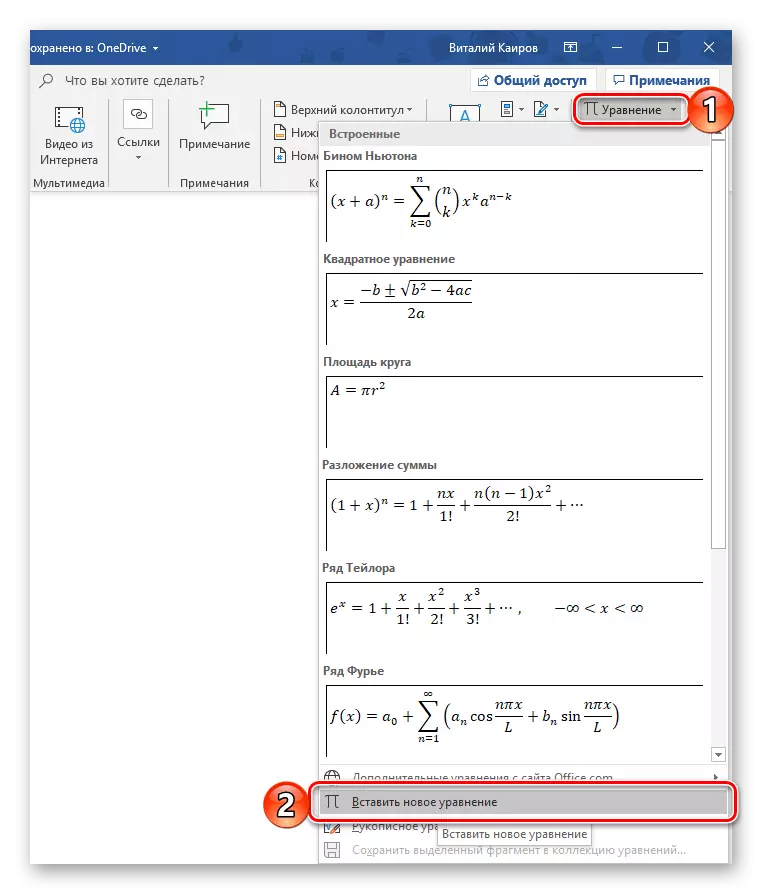
Hinumdomi: Aron ipasok ang usa ka uma alang sa pagsulod sa usa ka pormula nga gitawag "Dapit alang sa Equation" , mahimo nimong gamiton ang mainit nga mga yawe, nga mao, usa ka kombinasyon " Alt. +. =».
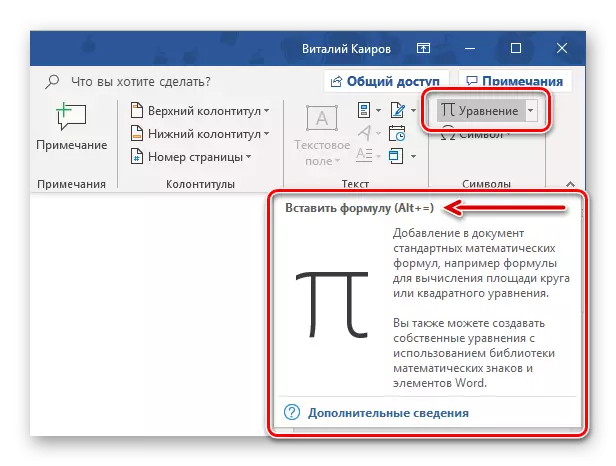
- Alang sa input sa pagsulat sa sulud, gamita ang mga elemento nga gipresentar sa ikaduha ug ikatulo nga himan nga himan sa grupo sa mga simbolo nga tigdesinyo - "mga simbolo" ug "mga istruktura".

Ang naulahi naglakip sa mga musunud:
- Bahin sa;
- Indeks;
- Gamut;
- Integral;
- Panguna nga Operator;
- Bracket;
- Function;
- Mga timaan sa diacritikal;
- Limitasyon ug logarithm;
- Operator;
- Ang matrix.
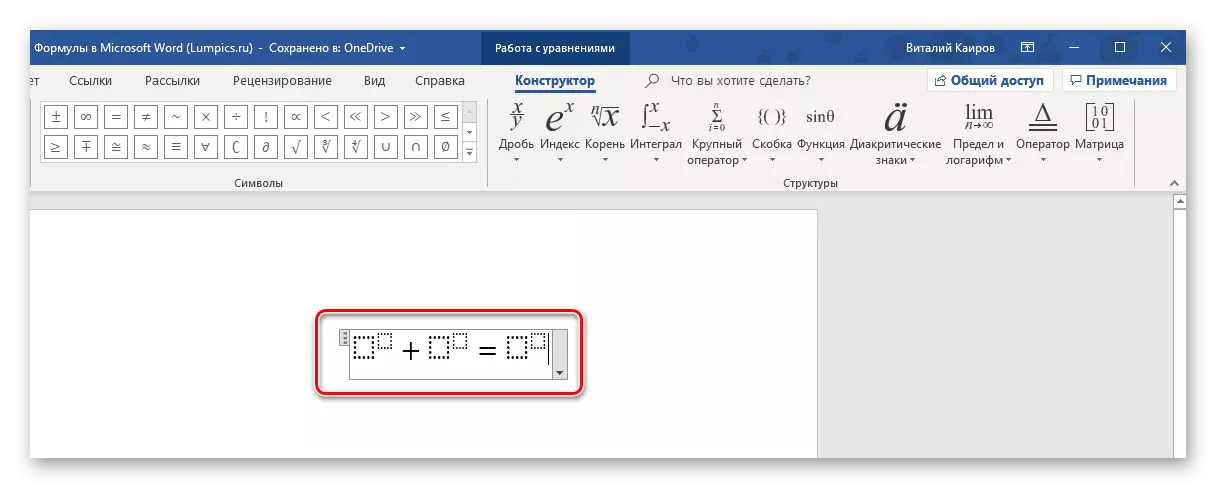
Ania ang usa ka pananglitan kung giunsa nimo pagsulat ang usa ka yano nga ekwasyon:
- Sa pagsugod, gipili namon ang angay nga istruktura (sa among panig-ingnan kini "taas nga indeks").
- Pagkahuman among gibutang ang karakter (sama sa dugang, minus, parehas, pagdaghan mahimong isulud gikan sa keyboard, ang uban gipili sa "mga simbolo" panel).
- Sa susama, isulat ang nahabilin nga mga elemento sa panig-ingnan.
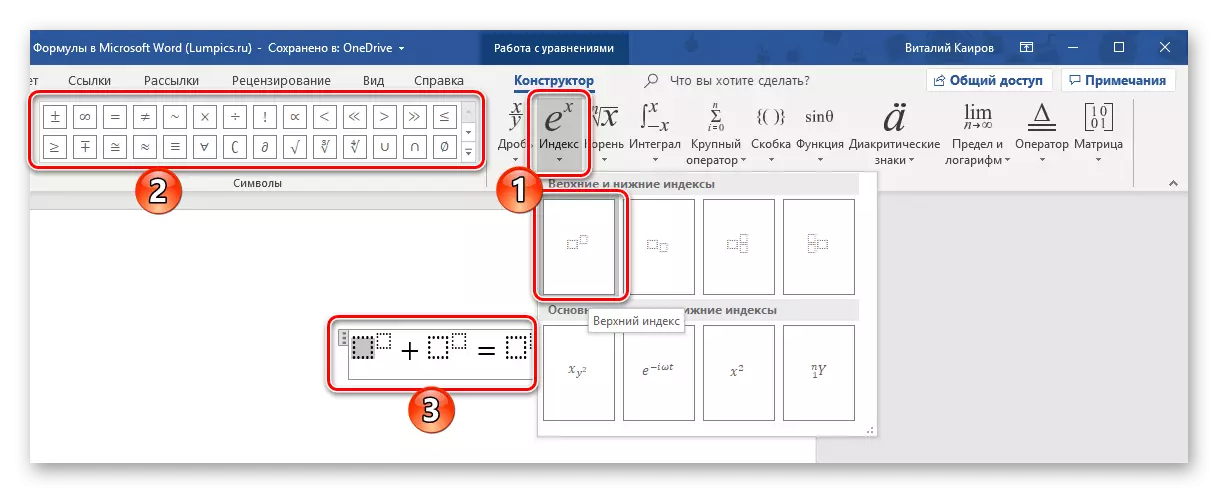
- Human nimo mosulod ang pormula, i-klik ang lkm sa walay sulod nga panid sa panid.
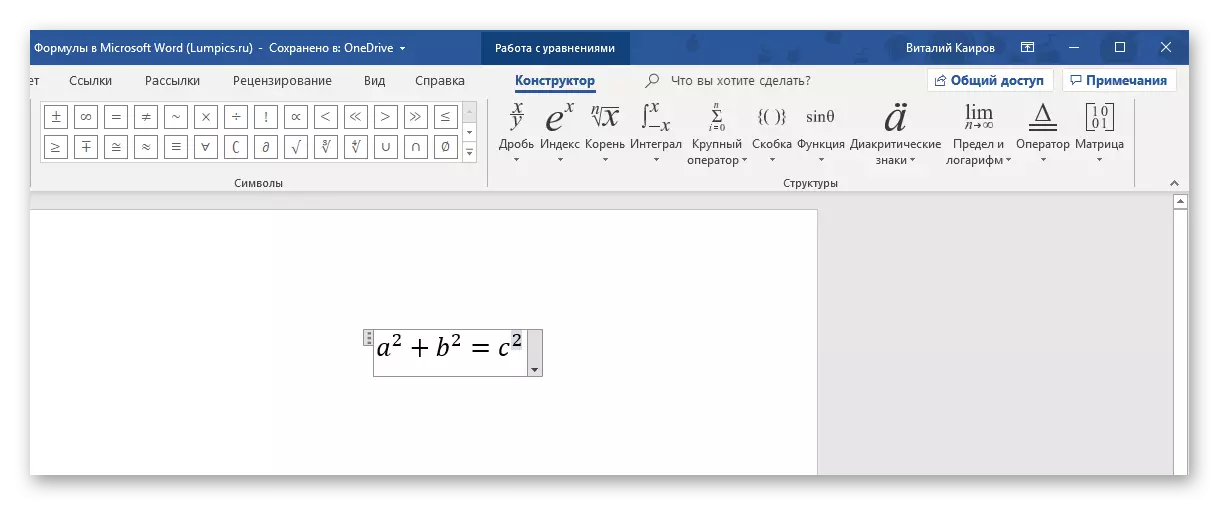
Kung kinahanglan nimo, i-align ang posisyon sa pagsulod sa wala nga ngilit pinaagi sa pag-klik sa wanang o pagkontak sa dugang nga menu sa aksyon (pag-undang ang lista sa block).

Sa pagtandi sa pamaagi sa pagsulud sa mga pormula sa template nga gihisgutan sa ibabaw, ang ilang independente nga paglalang naghatag daghang higayon. Niining paagiha mahimo nimong idugang ang usa ka rekord sa bisan unsang komplikado ug istruktura sa usa ka dokumento sa teksto, bisan kung kini nga pamaagi dili kanunay sayon.
Paagi 3: Sulat nga Sulat nga Sulat nga Mga Equations
Kung ang usa ka hugpong sa mga simbolo sa matematika ug mga istruktura nga gipresentar sa tab nga tigdesinyo ug gituyo alang sa independente nga paghimo og mga rekord, tungod sa pipila ka hinungdan nga dili ka mahiangay sa karaang paagi - o hinoon, gamiton ang mouse (o stylus sa mga aparato sa paghikap sa touch). Gihimo kini sama sa mosunod:
- Sa menu sa pagsulud sa bag-ong ekwasyon, pilia ang butang nga penultimate nga "manuskrito nga ekwasyon".
- Ang "Pagsulud sa Formula sa Matematiko" pagaablihan sa bintana, ang ibabaw nga bahin diin ang lugar sa preview, sa ilawom - ang pinakadako nga bahin sa pinakadako nga bahin.
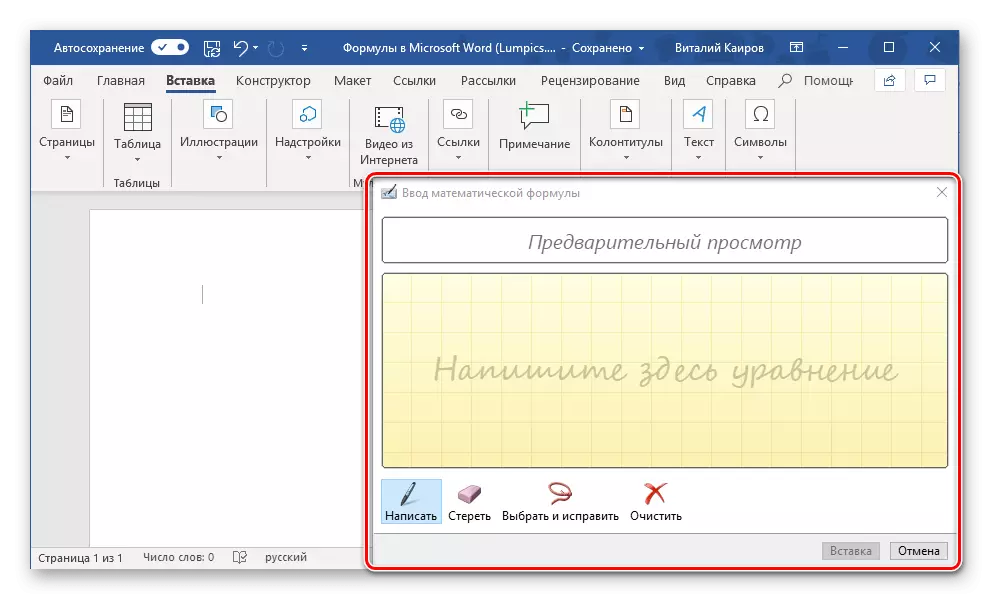
Diha ra kini sa usa ka mouse (o Sylus, kung ang ingon gisuportahan sa screen) ug ang "pagsulat" nga himan ug kinahanglan nimo isulat ang usa ka pormula gikan sa kamot. Sulayi nga buhaton kini pag-ayo, tungod kay ang manuskrito nga pag-ila sa algorithm dili hingpit.
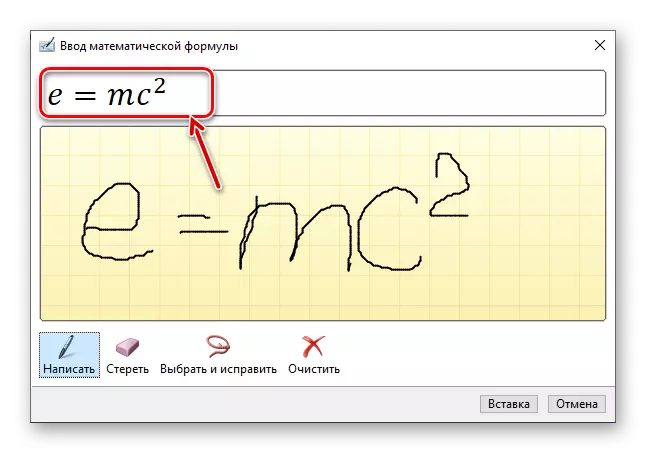
Hinumdomi: Sa pagsulat sa usa ka pormula, ang uma alang sa pag-input niini awtomatikong molapad.

Kung nakasala ka, gamita ang "erase" nga himan, nga gikuha dayon ang tibuuk nga pinili nga karakter.
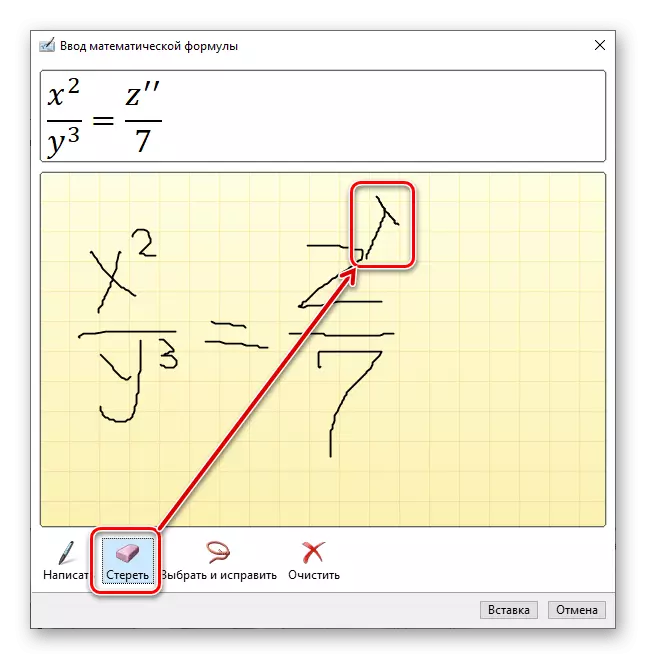
Gawas pa sa pagtangtang, ang sayup magamit usab, nga gihimo sa "Pilia ug Pag-ayo" nga himan. Uban niini, gigahin mo ang simbolo, paglukso niini sa usa ka lingin, ug dayon pilia kung unsa ang gusto nimo nga ilisan kini gikan sa drop-down menu.
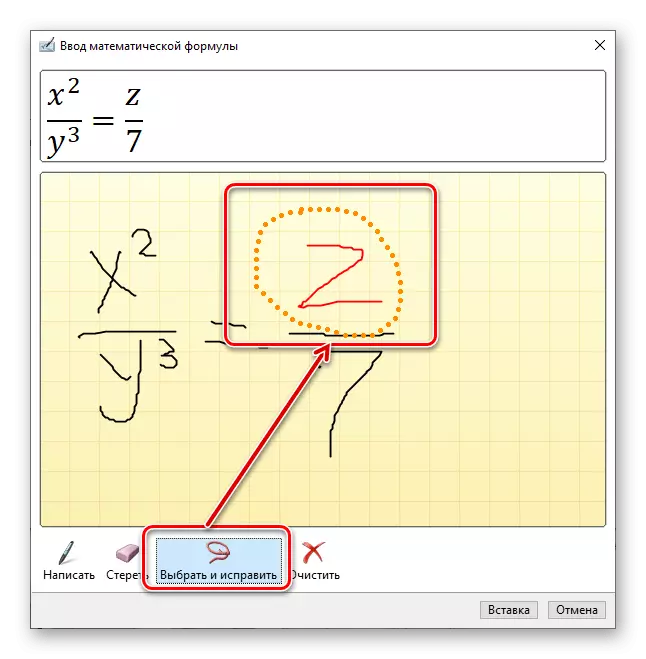
Mahimo ka makapili labaw pa sa usa ka simbolo, pananglitan, ang letra ug degree, ug sa kini nga kaso adunay labi pa nga kapilian sa pagtul-id. Ang tanan nga kini tin-aw nga mapuslanon sa mga kaso diin ang programa sa ALGORITHM naglibog sa usa ka kinaiya sa lain, pananglitan, ang numero nga "2" ug dili husto nga giila kini.
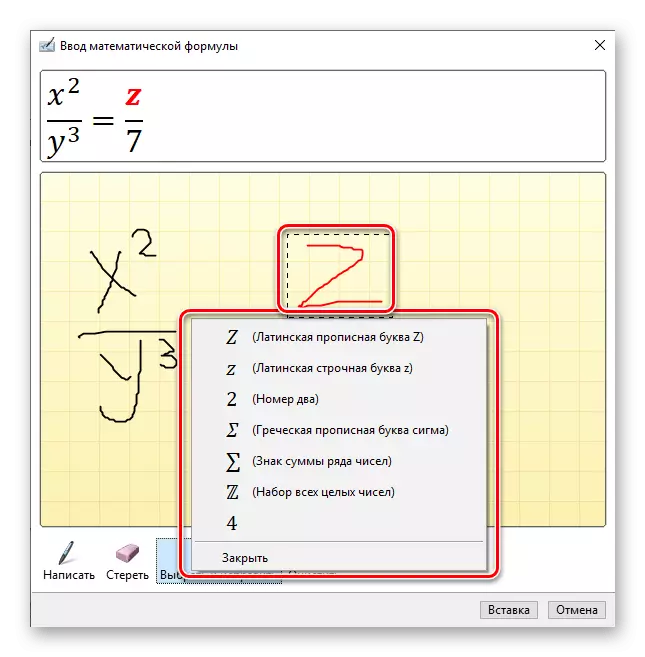
Kung kinahanglan, mahimo usab nimo limpyohan ang uma alang sa input input sa pagsulat ug pagsugod sa pagsulat sa usa ka pormula.
- Aron makadugang usa ka manual nga pagrekord nga gihimo sa panid, pag-klik sa "Insert" button nga nahimutang sa ubos nga lugar sa "ENTER FORMATICAL FOORTIAL FORMATICAL FORMATICAL FORMATICAL FORMATICICAL FOORTIAL FORMATICAL FORMATICAL FORMATICAL FORMATICAL FORMATICAL FORMALAL

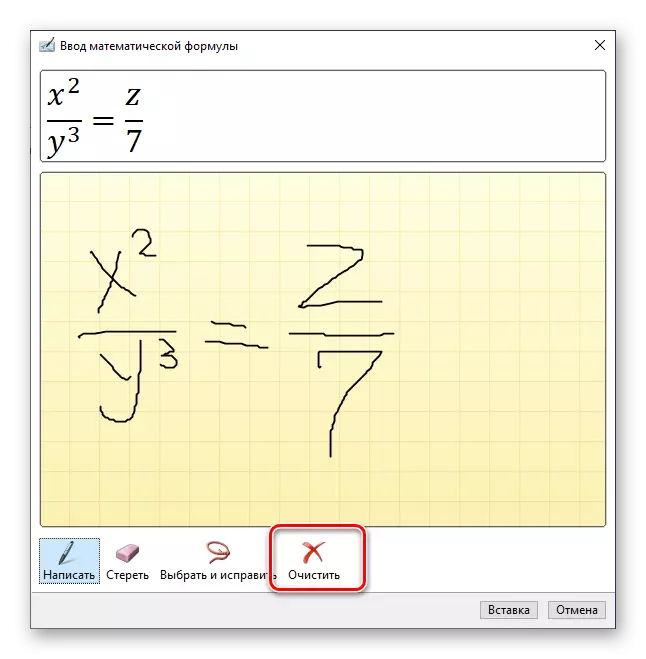
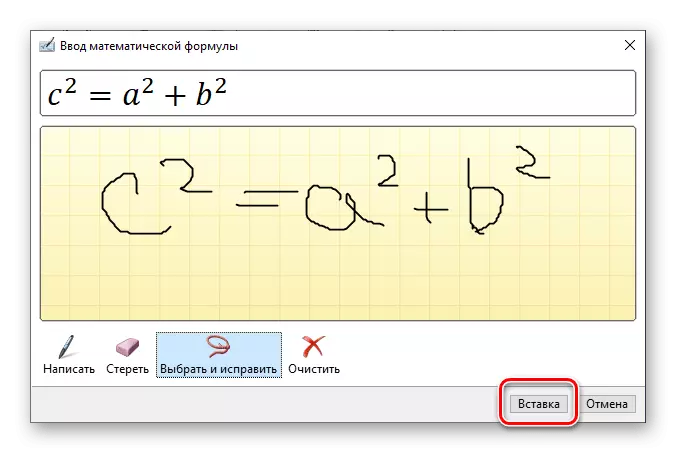
Ang dugang nga pakigsulti sa pormula dili lahi sa template ug kadtong gibuhat sa mga simbolo nga gitukod sa pulong ug istruktura.
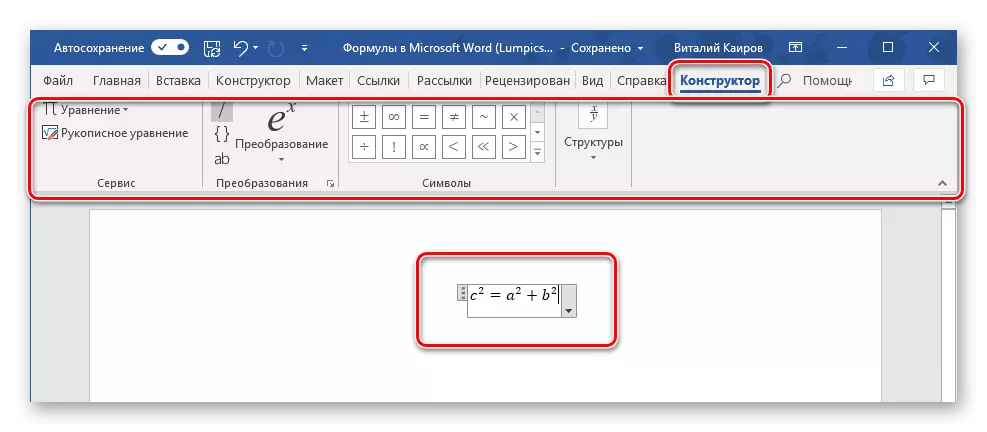
Pagtipig sa imong kaugalingon nga mga pormula ingon usa ka template
Kung sa proseso sa pagtrabaho sa mga dokumento nga kanunay nimo kinahanglan nga irekord ang parehas nga mga pormula, makatarunganon nga idugang kini sa lista sa kanunay nga gigamit. Sa ingon, maghimo ka usa ka andam nga template nga magamit gikan sa menu sa Insert nga literal nga mag-click sa mouse.
- Paghimo sa pormula nga gusto nimong idugang sa lista sa mga template, ug dayon ipasiugda kini pinaagi sa pagpugos sa LCM sa "Frame".
- Pindota ang "Equation" Button nga nahimutang sa "Serbisyo" nga Tab (Tab sa Designer) ug sa menu nga makita, gawas sa napili nga tipik sa mga equation ... ".
- Sa diyalogo nga makita, adunay usa ka ngalan alang sa napreserbar nga pormula. Sa drop-down list nga "koleksyon", pilia ang "mga ekwasyon" ug, kung gusto nimo, hibal-i ang kategorya o ibilin ang usa nga awtomatikong "pilia ang programa.
- Kung kinahanglan, ipasabut ang ubang mga parameter (pagdugang usa ka paghulagway ug pilia kung diin ang gitipig nga equation idugang), dayon i-klik ang "OK".
- Ang pormula nga gitipigan ingon usa ka template makita sa dali nga pag-access sa pulong sa pag-access, nga gibuksan dayon pagkahuman sa "equation" button ("Pormula") sa grupo nga "Serbisyo"
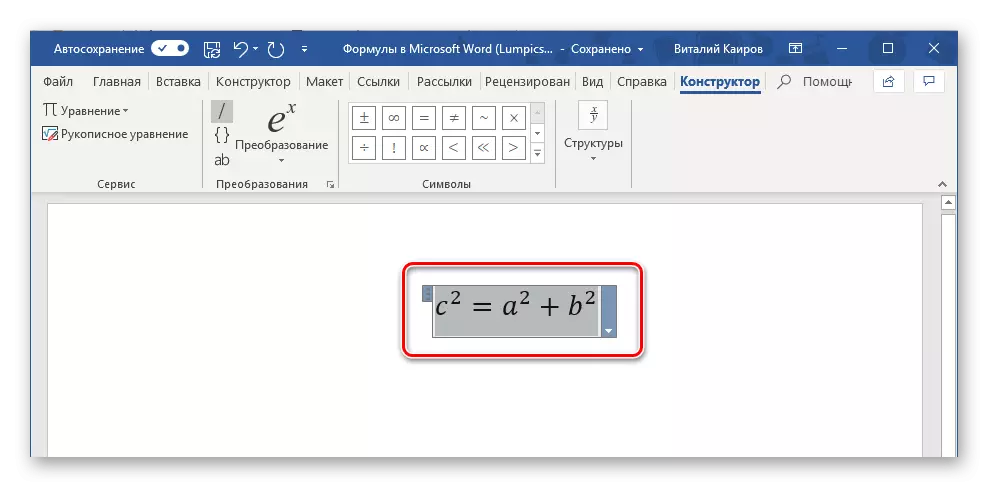

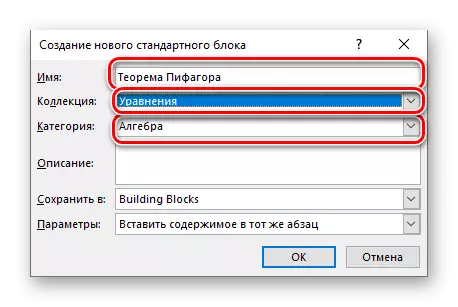

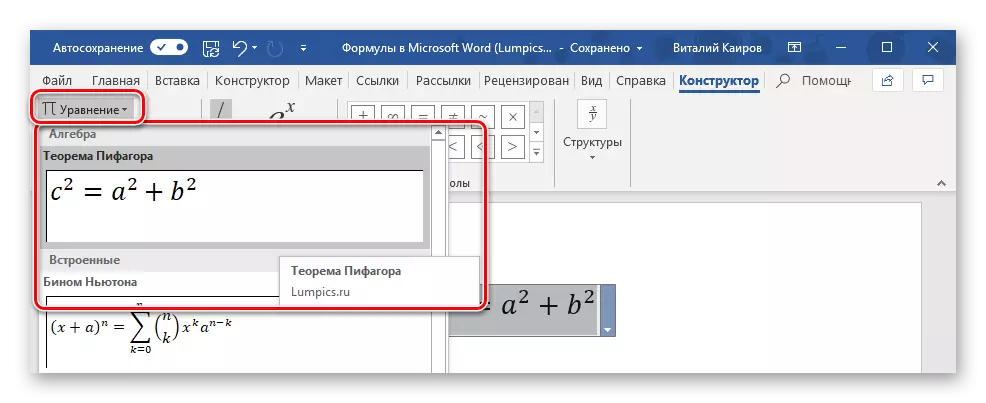
Isulud ang pormula sa usa ka lamesa sa lamesa
Bisan pa sa kamatuoran nga sa Microsoft Office Package alang sa pagtrabaho sa mga lamesa, tubag sa Excel, gitugotan ka usab sa pulong nga paghimo ug pagproseso sa mga elemento sa kini nga klase. Oo, ang mga katakus sa editor sa teksto bahin niini labi pa ka kasarangan kaysa sa iyang kauban, apan aron masulbad ang mga batakan nga buluhaton sa pag-andar nga adunay igo nga pag-andar.

Ang pagsulud sa direkta nga mga equation, template o independente nga gihimo, ang lamesa gihimo nga eksakto sa parehas nga algorithm sama sa tanan nga mga kaso nga giisip sa tanan nga mga kaso, nga mahimong masabtan gikan sa ibabaw nga screenshot. Bisan pa, dugang pa niini, ang programa adunay kaarang nga makadugang mga pormula sa bisan unsang selyula sa pulong nga lamesa, pinaagi sa klase kung giunsa kini nahimo sa Excel. Bahin sa sunod ug isulti.
Nagtrabaho uban ang mga pormula sa Microsoft Word 2003
Sama sa giingon sa pag-apil, wala'y kaugalingon nga pondo aron idugang, pagbag-o ug paghimo sa mga ekwasyon ug pormula sa pulong 2003. Apan ang desisyon sa atong buluhaton karon, bisan pa nga limitado kaayo, magamit sa kini nga bersyon sa programa. Ang mga espesyal nga add-on gigamit alang sa kini nga mga katuyoan - Microsoft Equation ug Math Type, bahin sa paggamit niini sa mubo nga paagi sa akon.- Ablihi ang tab nga Insert ug pilia ang butang.
- Sa kahon sa diyalogo nga nagbukas, pilia ang "Microsoft Equation 3.0" ug i-klik ang "OK" button.
- Pagkahuman niana, usa ka gamay nga bintana nga gitawag og "Formula" nga maablihan, diin makapili ka mga simbolo sa matematika ug mga istruktura nga susama sa mga numero sa Microsoft nga adunay mga pormula sa Microsoft ug mga ekwasyon sa bisan unsang komplikado.
Aron makagawas ang mode sa operasyon nga adunay mga pormula, i-klik ang wala nga button sa Mouse sa usa ka walay sulod nga lugar sa sheet. Ikasubo, dugang sa kaugalingon nga independente, dugang pa, ang paghimo sa mga ekspresyon sa matematika limitado kaayo sa functional nga plano, aron masulbad ang buluhaton karon, ang Pulong 2003 wala na makahatag mga higayon.
Konklusyon
Bisan pa sa kamatuuran nga ang Microsoft Word gilaraw alang sa pagtrabaho sa teksto, posible, taliwala sa uban nga mga butang, sama sa pagsulud sa mga dili-rutina nga mga pamatasan ug mga pormula sa mga pormula sa mga template, sama sa mga pormula sa mga template ug mga pormula sa mga pormula sa mga template, sama sa pagsulud sa mga dili-rutina nga mga pamatasan ug mga pormula sa mga pormula sa mga template ug mga pormula sa mga pormula sa mga template, sama sa mga pormula sa mga template ug pormula, ang ilang pagbag-o o paglalang gikan sa sinugdan, ug bisan Sulat sa kamot nga input.
